Messaggi errati di spazio esaurito (Microsoft Word)
Lavorando su documenti Word di grandi dimensioni, Bob ottiene spesso questo (parafrasato)
messaggio di errore: “… Spazio su disco esaurito. Salva su un altro disco …”. Quindi deve salvare il documento con un nome file leggermente diverso. Questo chiaramente non è un problema di memoria perché Bob ha una gran quantità di spazio sul suo disco rigido. (“Oodles” è, ovviamente, un termine tecnico preciso.) Crede che questo si presenti soprattutto quando il programma sta cercando di salvare automaticamente. Vuole capire perché viene visualizzato questo messaggio e come evitarlo.
In realtà ci sono alcune cose che puoi controllare per vedere se aiutano.
La prima cosa da controllare è dove Word sta effettivamente salvando le tue informazioni. Word salva le informazioni nelle posizioni predefinite, definite dalle impostazioni nel programma. Nello specifico, ci sono quattro posizioni che puoi specificare:
Posizione file di salvataggio automatico Posizione file predefinita Posizione predefinita modelli personali Posizione bozza server
Puoi vedere dove Word salva ciascuno di questi visualizzando la finestra di dialogo Opzioni di Word. (In Word 2007 fare clic sul pulsante Office e quindi su Opzioni di Word. In Word 2010 o una versione successiva, visualizzare la scheda File della barra multifunzione e quindi fare clic su Opzioni.) Sul lato sinistro dello schermo fare clic su Salva. (Vedi figura 1.)
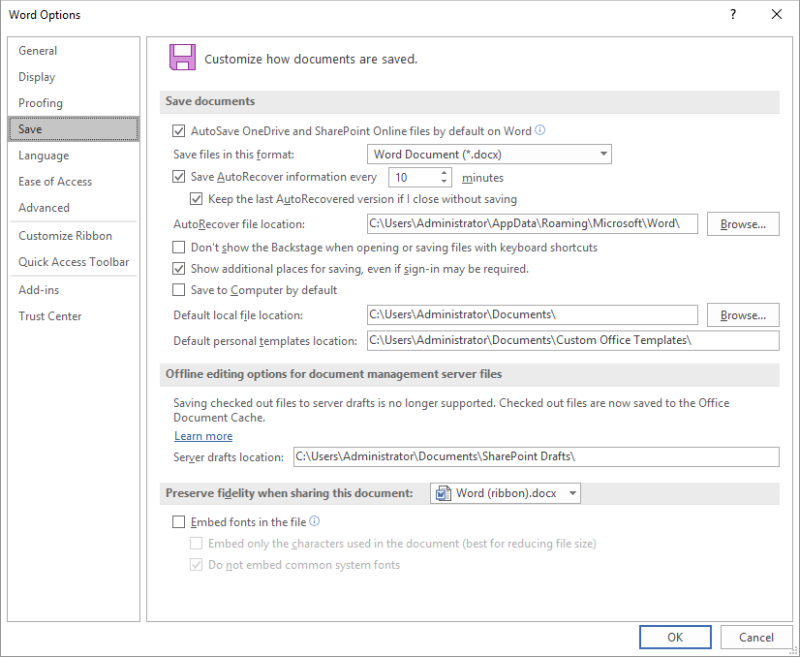
Figura 1. Le opzioni di salvataggio della finestra di dialogo Opzioni di Word.
Annota i quattro percorsi indicati nella finestra di dialogo. Quindi, dai un’occhiata a quanto spazio libero è disponibile in ciascuno di questi percorsi. È possibile che uno di essi sia insufficiente sullo spazio su disco e ciò comporti il messaggio di errore. Se si scopre che è così, la soluzione è liberare spazio in quella posizione o modificare le impostazioni nella finestra di dialogo per utilizzare una posizione diversa.
Un’altra cosa di cui essere consapevoli è come si apre il documento. Se, ad esempio, il documento è allegato a un messaggio di posta elettronica o archiviato su un’unità USB e si fa doppio clic su di esso per aprirlo, Word crea file temporanei nella stessa posizione in cui vengono salvati gli allegati di posta elettronica o sull’unità USB guidare. Ciascuno di questi luoghi potrebbe avere una capacità di archiviazione limitata e generare l’errore. La soluzione è spostare (o copiare) il file dall’e-mail o dall’unità USB al disco rigido e aprirlo da lì.
Infine, controlla per assicurarti che non ci sia alcun componente aggiuntivo di terze parti che sia il vero colpevole qui. L’unico modo per verificarlo è disabilitare eventuali componenti aggiuntivi e provare a utilizzare il documento. Se il problema è risolto, inizia ad abilitare i componenti aggiuntivi, uno alla volta, finché il problema non si ripresenta.
WordTips è la tua fonte di formazione economica su Microsoft Word.
(Microsoft Word è il software di elaborazione testi più popolare al mondo.) Questo suggerimento (13273) si applica a Microsoft Word 2007, 2010, 2013, 2016, 2019 e Word in Office 365.